GoDaddy Website Builder vs WordPress: Informații cheie
Publicat: 2024-01-10GoDaddy este una dintre cele mai cunoscute companii din spațiul de găzduire a site-urilor web și acum puteți accesa un constructor de site-uri și prin GoDaddy. Dar WordPress este încă cel mai popular instrument pentru construirea de site-uri web. Deci, ce ar trebui să alegeți pentru a vă construi site-ul? Această comparație GoDaddy Website Builder vs WordPress vă va ajuta să decideți.
În acest ghid, voi compara patru aspecte cheie ale acestor instrumente:
- Caracteristici
- Instrumente de proiectare
- Suplimente/integrari
- Gazduire si preturi
Dar mai întâi, să stabilim o înțelegere a ceea ce sunt aceste instrumente.
Introducere la GoDaddy Website Builder vs WordPress
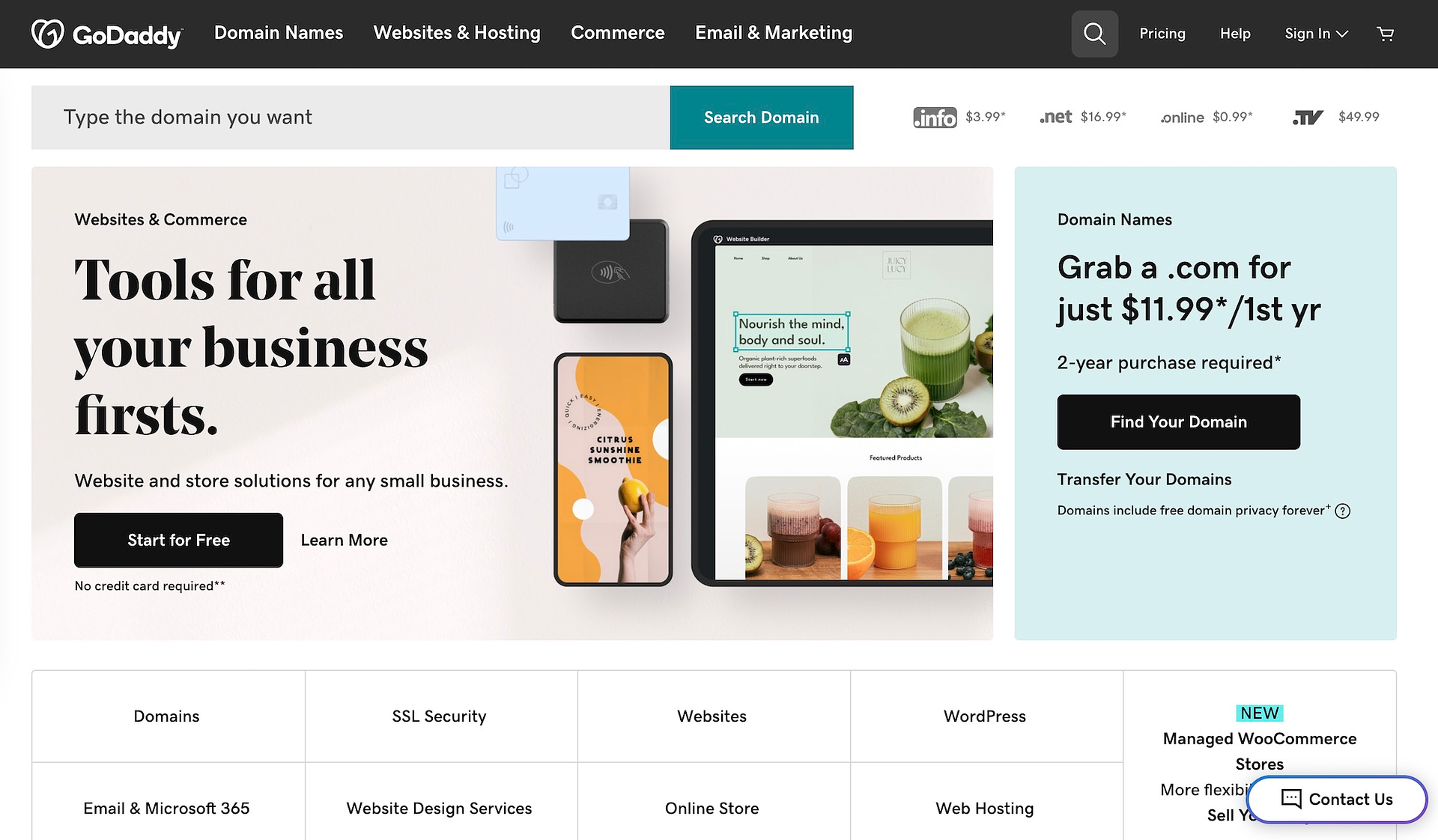
GoDaddy Website Builder este un editor vizual de front-end care vă arată modul în care modificările vor afecta site-ul dvs. în timp real. Puteți folosi acest instrument pentru a construi un site web complet optimizat fără o singură linie de cod.
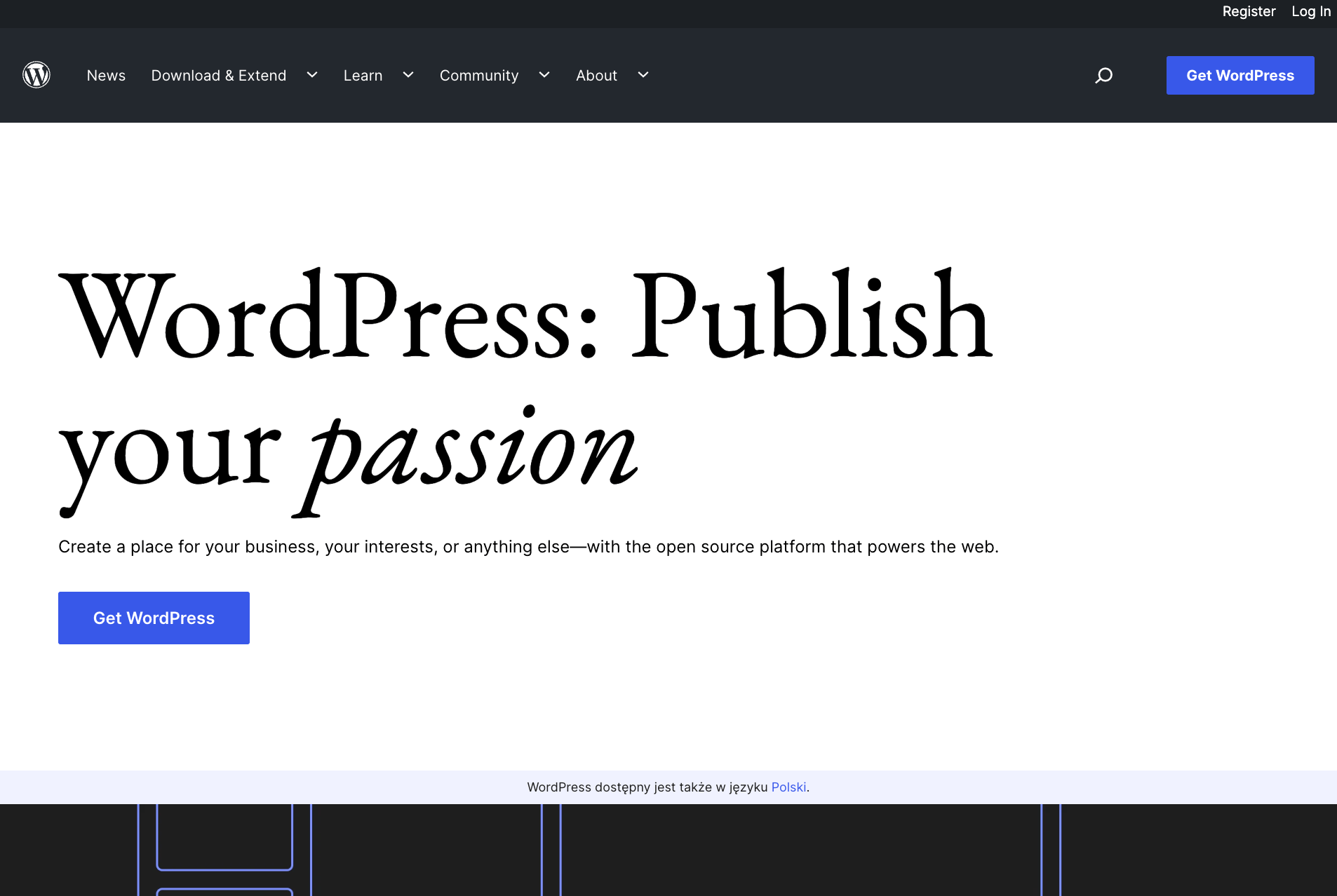
WordPress este un sistem de gestionare a conținutului (CMS) open-source pe care îl puteți instala pe propria dvs. găzduire web (inclusiv găzduire web pe care o achiziționați de la GoDaddy, precum și de la orice alt furnizor de găzduire).
WordPress oferă toate instrumentele de care aveți nevoie pentru a crea, organiza și gestiona un site web complet. De asemenea, nu aveți nevoie de cod pentru a utiliza WordPress – puteți controla designul site-ului dvs. folosind teme WordPress, puteți adăuga funcții noi folosind plugin-uri WordPress și puteți gestiona conținutul folosind editorul de blocuri.
Acum că ați înțeles elementele de bază, să ne aruncăm în comparație completă GoDaddy Website Builder vs WordPress!
GoDaddy Website Builder vs WordPress: Caracteristici ️
Pentru a începe, să comparăm funcțiile disponibile cu GoDaddy Website Builder și WordPress.
️ Funcții GoDaddy Website Builder
Următoarele caracteristici sunt disponibile cu versiunea premium a GoDaddy Website Builder:
- Editor vizual de site-uri web cu o varietate de șabloane
- Generarea site-ului AI
- Abilitatea de a crea întâlniri unice și recurente
- Instrumente de blogging
- Creator de conținut
- Optimizare SEO
- Social media și email marketing
- Posibilitatea de a accepta plăți prin PayPal
- Capacitate de comerț electronic, inclusiv capacitatea de a configura opțiuni flexibile de livrare
- Abilitatea de a vinde produse prin intermediul piețelor online
Rețineți că există o versiune gratuită a GoDaddy Website Builder , dar are limitări severe:
- Nu îl veți putea conecta la propriul domeniu.
- Site-ul va avea marca GoDaddy obligatorie.
- Nu veți avea acces la funcțiile de comerț electronic.
Din aceste motive, nu aș recomanda să utilizați versiunea gratuită a GoDaddy Website Builder pentru altceva decât testarea software-ului pentru a vedea dacă vă plac instrumentele de proiectare.
Când sunteți gata să începeți să vă construiți site-ul web în mod real, veți dori să treceți la versiunea cu plată.
️ Funcții WordPress
WordPress este puțin diferit de un constructor de site-uri web prin faptul că vine cu așteptarea că veți instala pluginuri pentru a obține funcționalitatea de care aveți nevoie. Aceasta înseamnă că software-ul de bază vine doar cu instrumente de bază:
- Acces la mii de teme WordPress
- Instrumente pentru a vă personaliza tema fără cod
- Un editor de conținut vizual, numit editor de blocuri
- Gestionarea paginilor și postărilor
- Managementul utilizatorilor
- Abilitatea de a instala pluginuri pentru a adăuga aproape orice caracteristică imaginabilă
Unele plugin-uri sunt atât de omniprezente încât sunt adesea incluse în planurile de găzduire WordPress. Aceste plugin-uri pot extinde funcționalitatea site-ului dvs. în câteva moduri interesante:
- Yoast SEO poate îmbunătăți SEO al site-ului dvs. în ansamblu și poate analiza conținutul în timp real pentru a vă ajuta să optimizați paginile și postările individuale.
- Jetpack pentru securitate îmbunătățită, actualizări automate de plugin și teme și viteză îmbunătățită a site-ului.
- WooCommerce pentru crearea unui magazin online pentru a vinde produse digitale sau fizice. De asemenea, puteți obține extensii WooCommerce pentru vânzarea de membri, rezervarea de întâlniri și multe altele.
Cel mai bine, fiecare dintre aceste plugin-uri vine cu o opțiune gratuită – trebuie să plătiți doar dacă doriți funcții suplimentare. De asemenea, puteți găsi pluginuri gratuite (și premium) pentru multe alte scopuri, despre care le vom discuta în secțiunea de suplimente și integrări.
Caracteristici: Câștigătorul
La prima vedere, GoDaddy Website Builder arată ca câștigătorul aici. Cu toate acestea, când luați în considerare cât de ușor este să instalați pluginuri pe WordPress – unele chiar vin preinstalate dacă alegeți planul de găzduire potrivit – câștigătorul devine mai puțin clar.
Personal, cred că WordPress este câștigătorul aici datorită numărului de teme disponibile și versatilității instrumentelor de personalizare, pe care le vom analiza mai atent în secțiunea următoare.
GoDaddy Website Builder vs WordPress: instrumente de proiectare
În continuare, să aruncăm o privire la opțiunile pe care le aveți pentru a vă proiecta site-ul cu GoDaddy Website Builder vs WordPress...
️ Instrumente de proiectare GoDaddy Website Builder
Când lansați GoDaddy Website Builder, vi se vor pune câteva întrebări, iar constructorul va crea un site web de bază pentru dvs.:
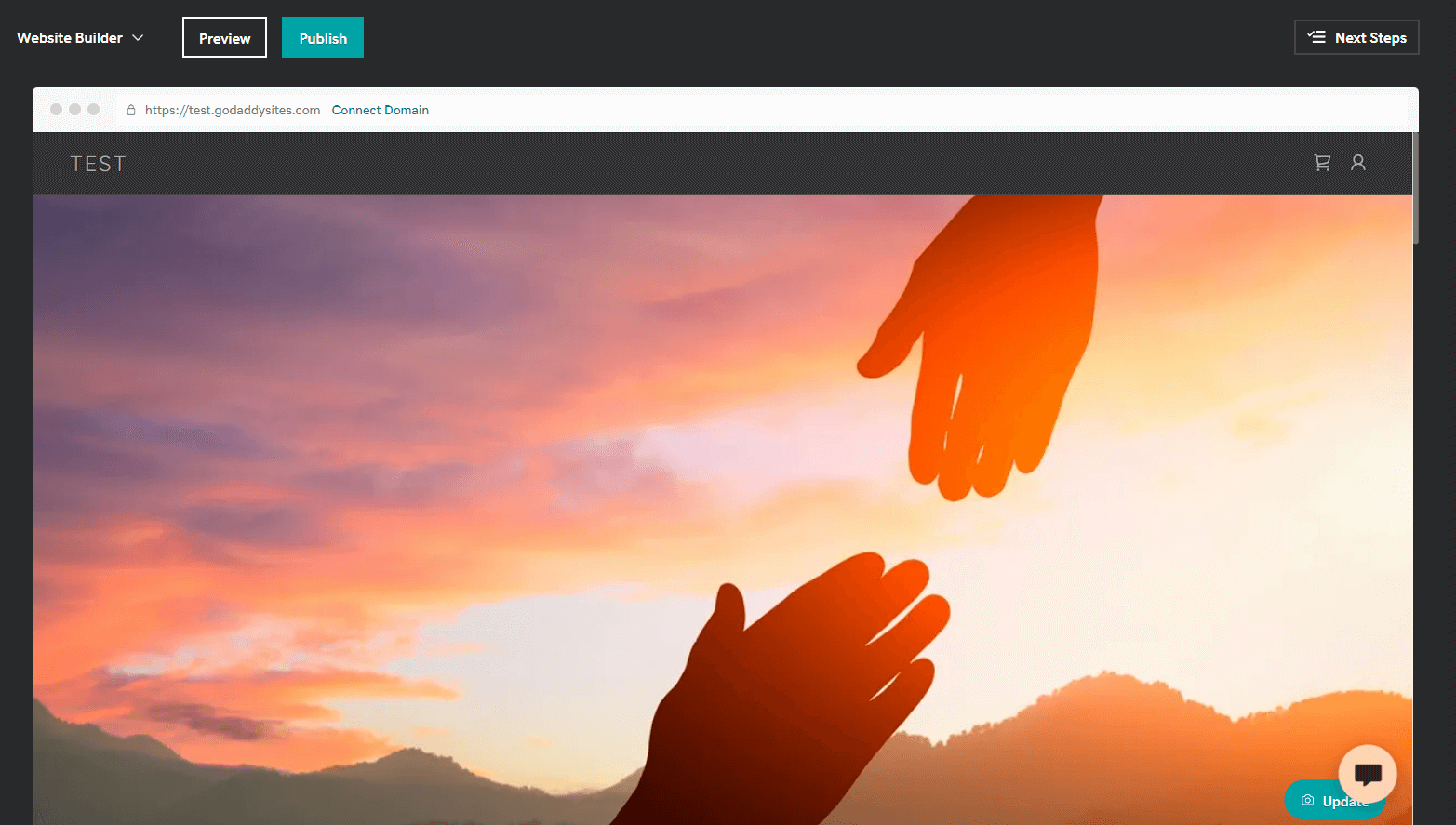
Apoi puteți trece imediat la editarea acestuia.
Pentru a edita o anumită pagină, faceți clic pe un element pe care doriți să îl editați pentru a vedea opțiunile de personalizare pentru acesta. Opțiunile de personalizare de bază vor apărea deasupra elementului, iar altele mai avansate vor apărea în bara laterală.
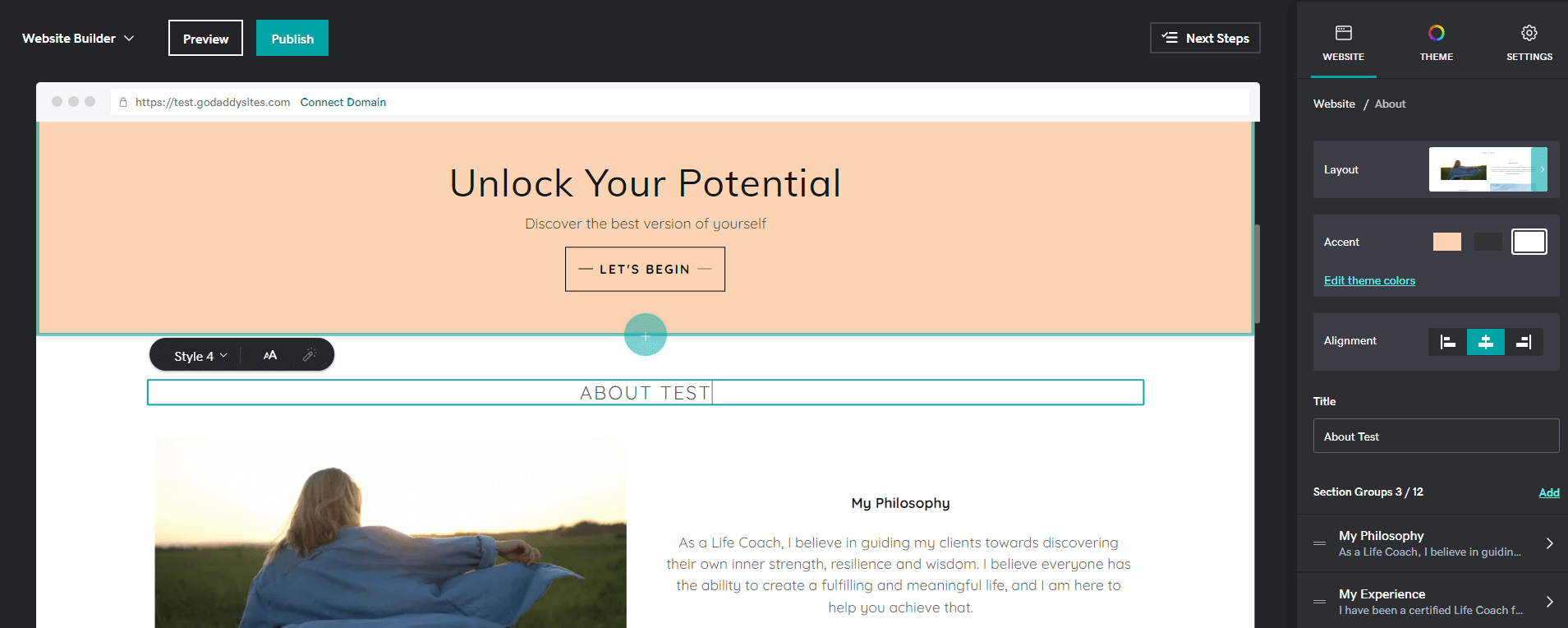
Puteți personaliza site-ul ca întreg făcând clic pe opțiunea Temă din bara laterală. Această zonă vă permite să vă schimbați culorile, fonturile și butoanele site-ului.
Acestea sunt opțiuni frumoase, dar le-am găsit destul de limitate în comparație cu opțiunile pe care le-am văzut în WordPress și alți constructori de site-uri web precum Wix și Squarespace.
Dacă doriți să adăugați tipuri de conținut care nu sunt incluse în designul original, va trebui să derulați în partea de jos a paginii și să faceți clic pe Adăugați secțiune . Se va deschide un meniu cu opțiuni pentru Audio și Video , Blog și Buletin informativ , Comerț și multe altele.
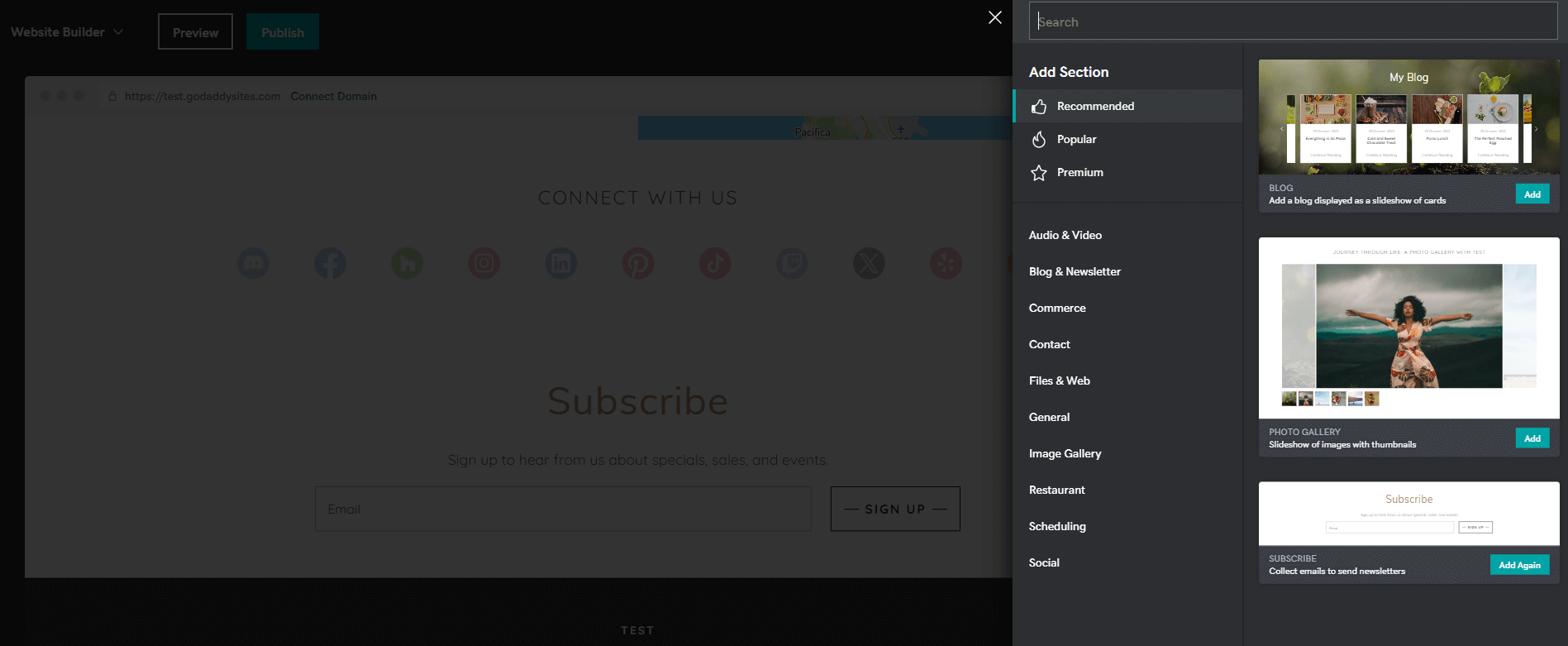
Un alt lucru care a fost confuz a fost lipsa oportunității de a-mi alege propriul șablon. De fapt, pentru a vedea chiar și șabloanele, a trebuit să dau clic pe Încercați un nou aspect în fila Temă din bara laterală. Acest lucru m-a condus la o selecție de șabloane:
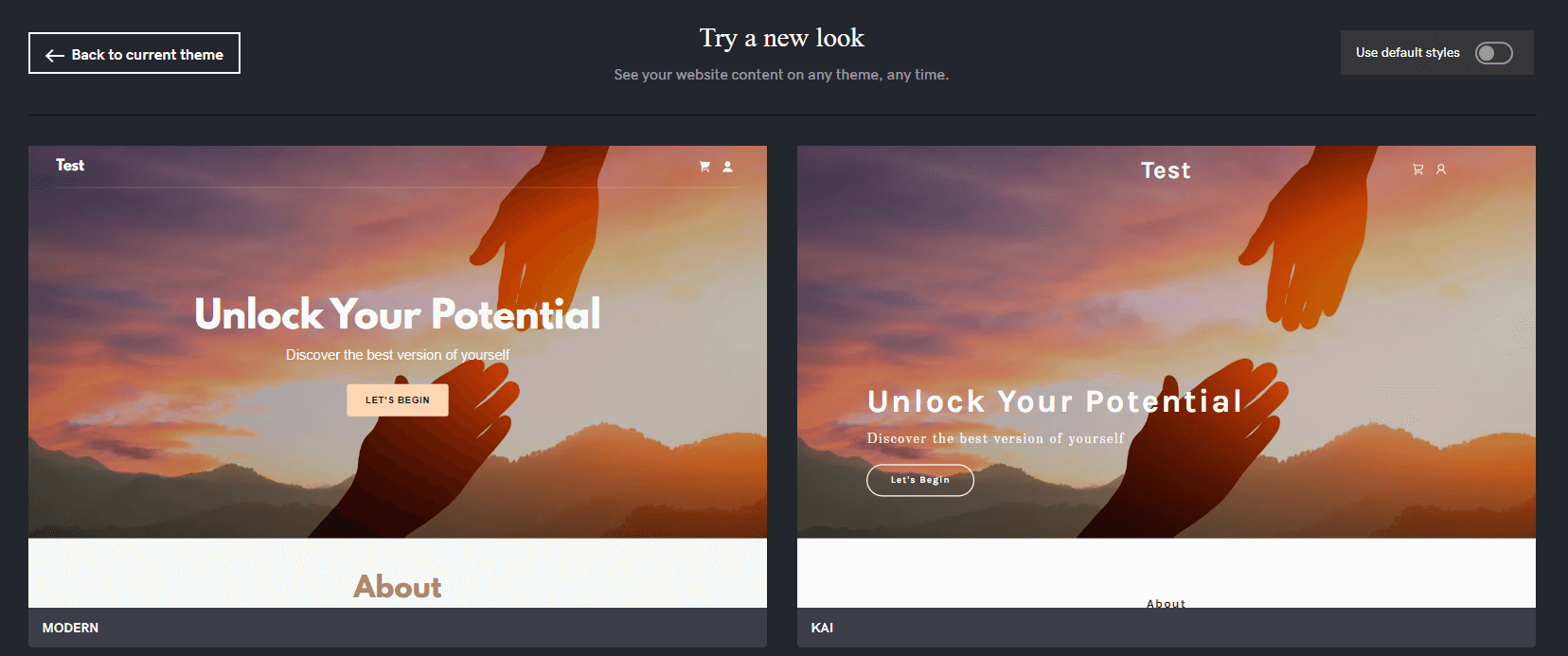
Aceste șabloane sunt de înaltă calitate, dar toate sunt destul de asemănătoare și am văzut doar aproximativ 20 listate pe această pagină. Pagina de destinație pentru GoDaddy Website Builder a arătat o varietate mult mai mare de șabloane, dar nu am reușit să-mi dau seama cum să le accesez.
️ Funcții de design WordPress
WordPress nu va construi un site web pentru tine. În schimb, instalați WordPress pe serverul dvs. de găzduire și apoi alegeți o temă pentru a dicta designul general.
Există zeci de mii de aceste teme în biblioteca de teme WordPress. Multe dintre ele vor include mai multe stiluri diferite din care puteți alege.
De exemplu, tema gratuită Neve include zeci de modele de pornire diferite pentru diferite nișe sau tipuri de site-uri web.
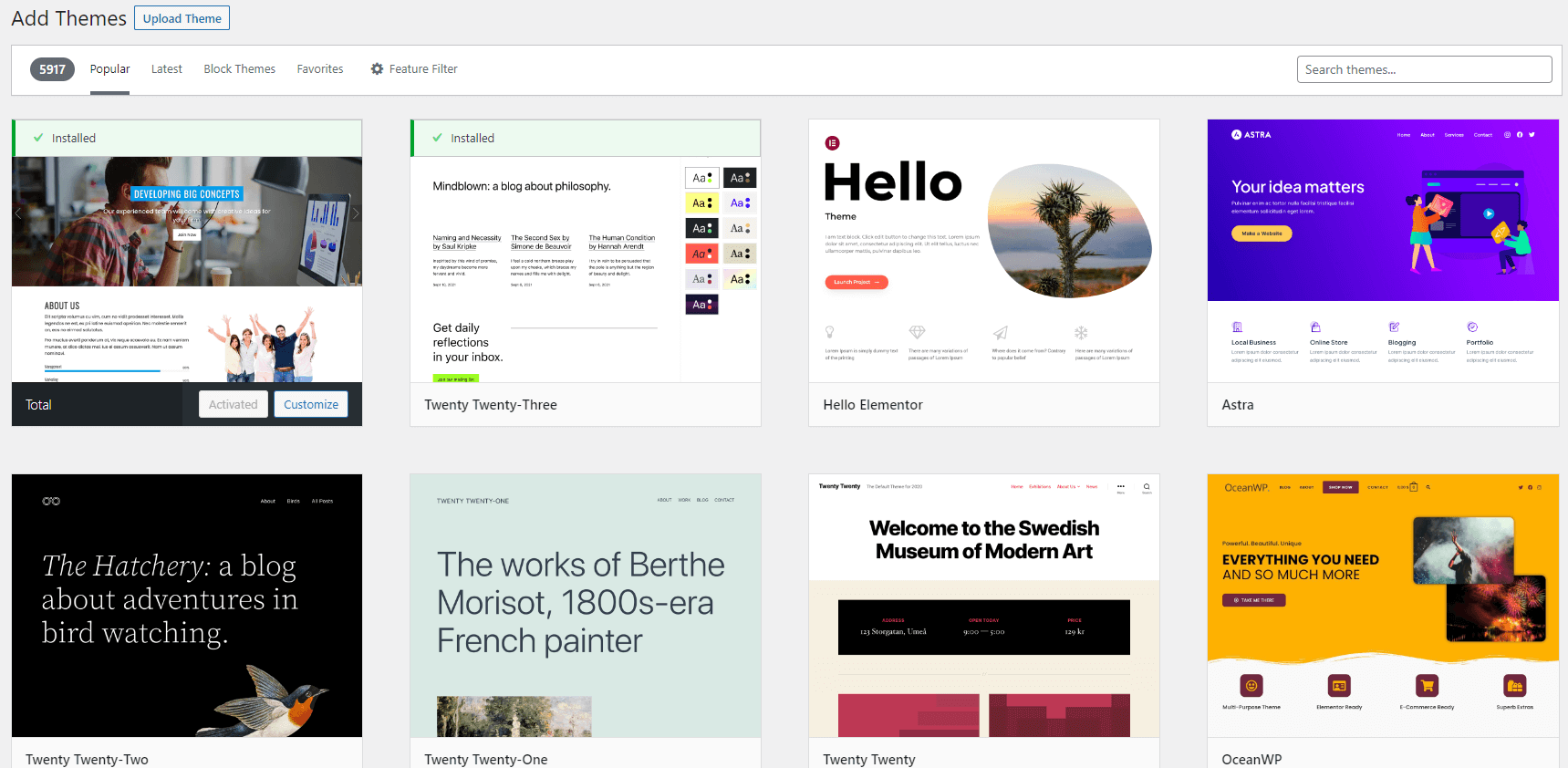
Odată ce instalați o temă, veți putea să-i personalizați în continuare designul și stilurile utilizând interfețe fără cod, cum ar fi WordPress Customizer (foto de mai jos) sau noul Site Editor.
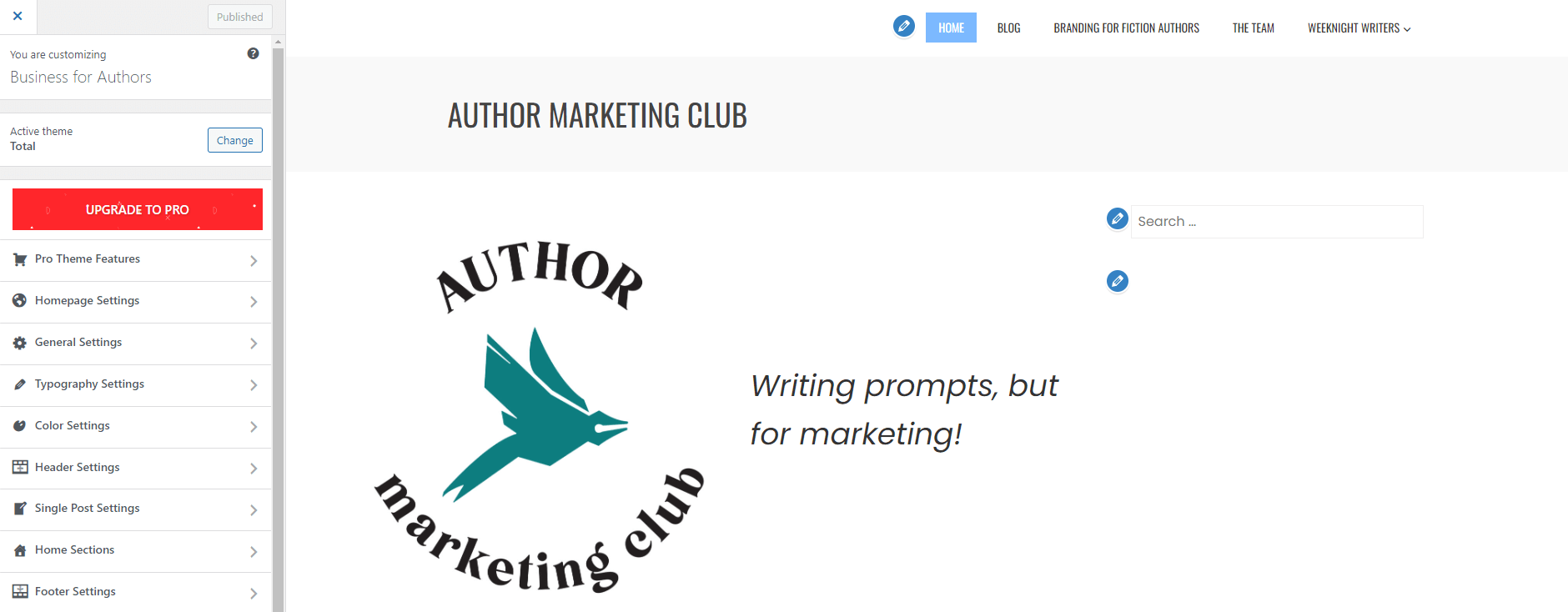
Cu Personalizatorul, veți vedea toate opțiunile de editare în bara laterală. Acestea vor varia în funcție de tema pe care o utilizați, dar există mai multe aspecte ale site-ului dvs. pe care le veți putea edita indiferent de temă:
- Setări pentru pagina de pornire (ce pagină apare ca pagină de pornire)
- Setări de tipografie
- Setări de culoare
- Setări antet
- Setări subsol
- Meniuri
După cum puteți vedea, WordPress Customizer oferă mai multe opțiuni decât GoDaddy Website Builder - și acestea sunt doar cele de bază. Veți avea acces la și mai multe opțiuni de personalizare dacă alegeți o temă versatilă precum Neve.
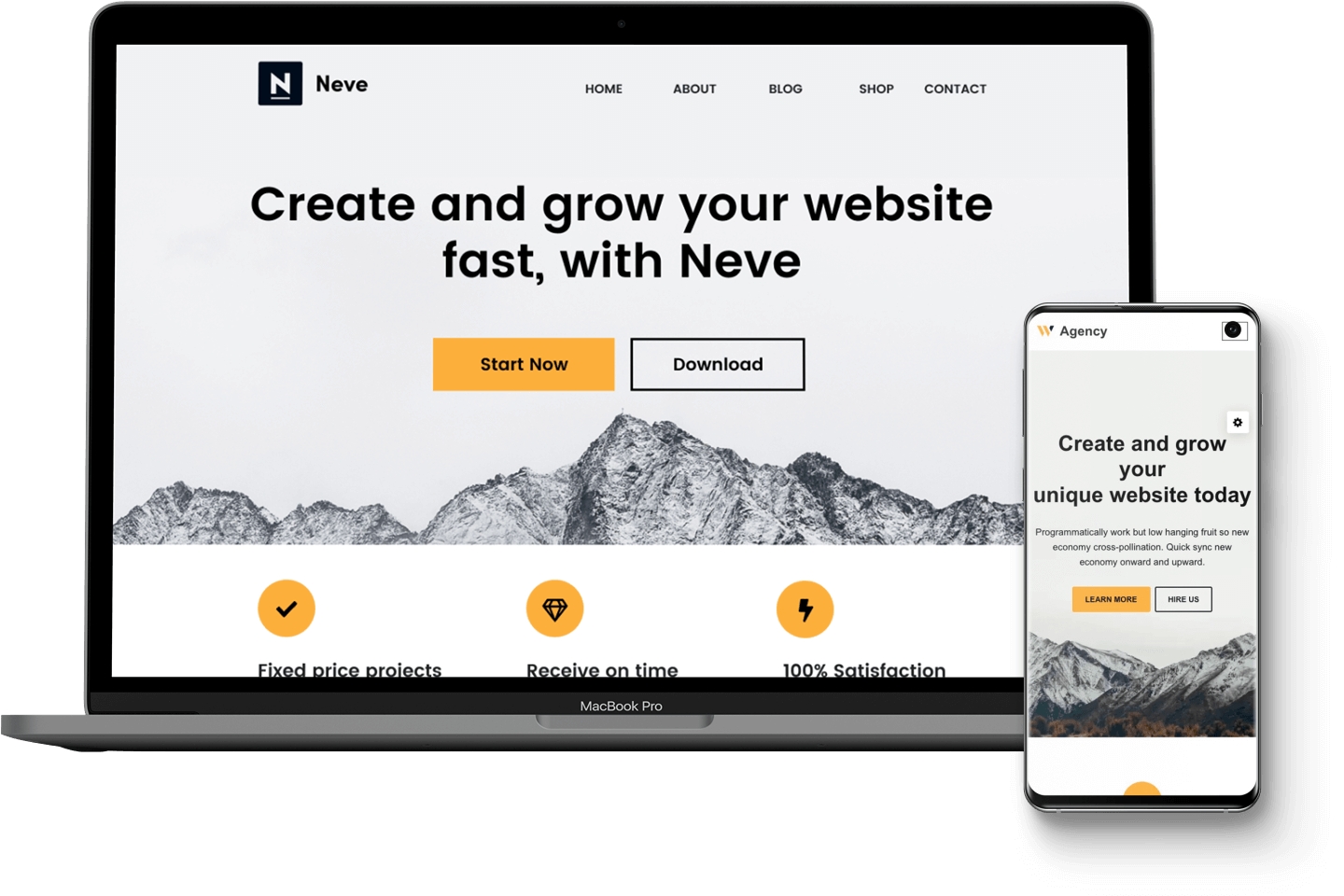
Puteți edita pagini individuale (și postări de blog) cu editorul de conținut încorporat al WordPress, numit editor de blocuri.
Puteți introduce direct în acest editor, așa cum se arată mai jos:
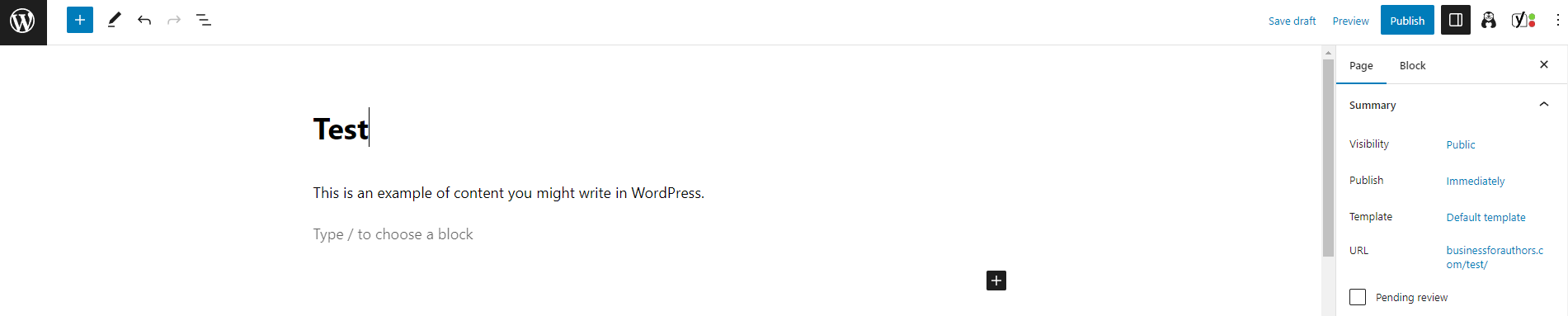
Există posibilitatea de a adăuga alte tipuri de conținut folosind blocuri. Le puteți accesa făcând clic pe butonul + de lângă un spațiu gol și includeți lucruri precum citate, imagini, videoclipuri și multe altele.
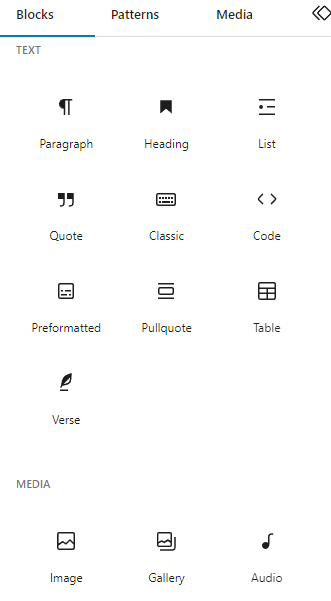
Obișnuirea cu WordPress poate dura ceva timp, dar odată ce vă familiarizați cu Customizer și cu editorul de blocuri, sistemul este destul de ușor de utilizat. Nici nu aveți nevoie de cod pentru a le folosi – dar puteți adăuga un bloc HTML la orice postare sau pagină dacă doriți să adăugați ceva cod.

Dacă doriți mai mult control al designului, puteți instala un tip de plugin numit generator de pagini. Aceste plugin-uri adaugă o funcționalitate de design mai puternică printr-o interfață vizuală, drag-and-drop. Mai multe despre asta în continuare.
Caracteristici de design: Verdictul
WordPress este câștigătorul clar al acestei părți a dezbaterii GoDaddy Website Builder vs WordPress. Există mult mai multe opțiuni de temă, este ușor să vă schimbați tema în orice moment, iar atât Personalizatorul, cât și editorul de blocuri oferă o gamă largă de moduri de a vă personaliza site-ul.
GoDaddy Website Builder vs WordPress: suplimente și integrări ️
În continuare, să ne uităm la opțiunile pe care le aveți pentru a adăuga noi funcții site-ului dvs. și pentru a le integra cu alte servicii pe care le utilizați.
Suplimente și integrări GoDaddy Website Builder
GoDaddy Website Builder oferă integrări cu câteva instrumente cheie: Google Analytics, Google AdSense, Facebook și Instagram.
Există, de asemenea, opțiuni ușoare de configurare pentru adăugarea codurilor de urmărire Facebook Pixel și Pinterest.
Utilizarea GoDaddy Website Builder vă oferă, de asemenea, acces la Content Creator, care funcționează similar cu Canva.
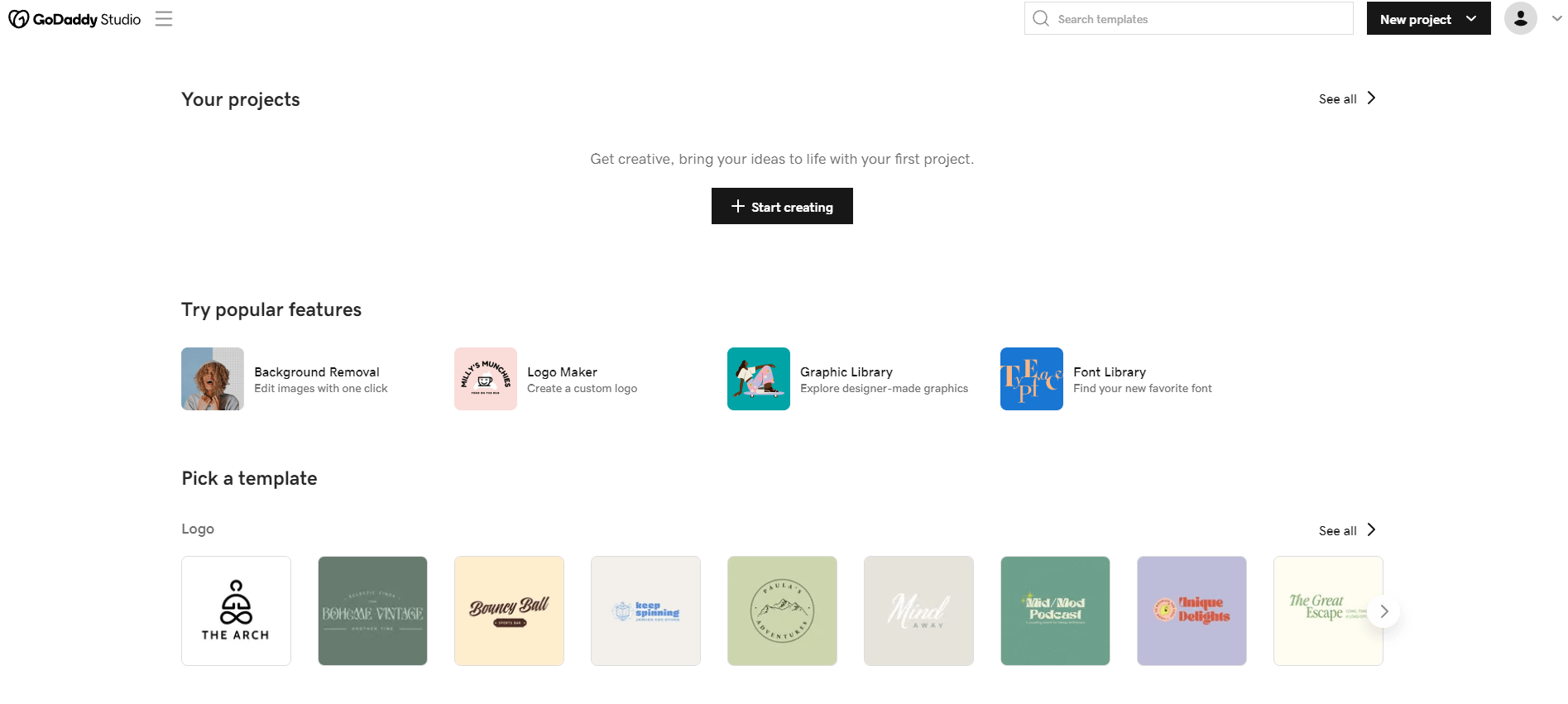
Cu toate acestea, acest lucru nu se integrează cu GoDaddy Website Builder atât de perfect pe cât mi-aș dori. În loc să accesați imagini dintr-o bibliotecă media stocată de GoDaddy, va trebui să le exportați pe computer și apoi să le încărcați pe site.
Veți obține, de asemenea, acces la instrumentele Connections pentru marketing prin e-mail, dar, din nou, acestea nu sunt încorporate în generatorul de site-uri web în sine. De asemenea, sunt destul de simple în comparație cu ceea ce puteți accesa printr-un serviciu de marketing prin e-mail terț.
Din câte îmi pot da seama, nu există alte integrări sau suplimente disponibile pentru GoDaddy Website Builder. Acest lucru este destul de dezamăgitor în comparație cu cei mai buni constructori de site-uri web. Wix, de exemplu, are sute de extensii disponibile. Și, pe măsură ce sunteți pe cale să învățați, este și mai dezamăgitor în comparație cu WordPress.
Suplimente și integrări WordPress
WordPress este un software open source, ceea ce înseamnă că oricine poate crea pluginuri (termenul WordPress pentru suplimente) pentru acesta. De asemenea, WordPress există de 20 de ani și, în acel timp, multe mii de dezvoltatori au creat instrumente pentru acesta. De fapt, există aproape 60.000 de plugin-uri disponibile în directorul gratuit de pluginuri WordPress.org – și multe alte plugin-uri disponibile numai prin site-uri terțe.
Există pluginuri WordPress pentru orice scop imaginabil, inclusiv:
- Securitatea site-ului și optimizarea vitezei
- Social media și email marketing
- Programe de membru și cursuri online
Puteți chiar să creați o experiență vizuală de creare de site-uri web în WordPress utilizând un plugin de generare de pagini precum Elementor.
Cel mai bine, majoritatea acestor plugin-uri au o versiune gratuită. Acest lucru vă permite să vă extindeți site-ul într-o varietate de moduri, fără a cheltui bani în plus.
Suplimente și integrări: verdictul
Încă o dată, WordPress este câștigătorul clar în această parte a dezbaterii GoDaddy Website Builder vs WordPress.
Zecile de mii de plugin-uri care sunt disponibile pentru WordPress pur și simplu nu pot fi depășite.
GoDaddy Website Builder vs WordPress: Găzduire și prețuri
Costul va fi, fără îndoială, un alt factor important în decizia dumneavoastră. Deci, să încheiem comparând costul WordPress cu GoDaddy Website Builder.
Găzduire și stabilire a prețurilor pentru GoDaddy Website Builder
După cum am menționat la începutul acestui articol, există o versiune gratuită a GoDaddy Website Builder. Cu toate acestea, această versiune nu vă permite să conectați un nume de domeniu personalizat sau să eliminați anunțurile de pe site-ul dvs.
Dacă doriți să vă folosiți propriul domeniu sau să creați un site fără anunțuri cu GoDaddy Website Builder, va trebui să vă înscrieți pentru un plan de găzduire specializat GoDaddy Website Builder.
Cel mai accesibil plan de creare de site-uri web începe de la 10,99 USD pe lună, facturat anual (131,87 USD pentru primul an) și crește la 14,29 USD pe lună.
Găzduire și prețuri WordPress
WordPress este open source, ceea ce înseamnă că îl puteți utiliza cu aproape orice gazdă web. Puteți găsi chiar și planuri de găzduire WordPress specializate cu actualizări automate, copii de rezervă, stocare în cache, pluginuri preinstalate și alte funcții specifice WordPress.
Abilitatea de a utiliza orice gazdă web înseamnă că prețul variază foarte mult. Iată trei exemple pentru a vă face o idee:
- Găzduirea WordPress specializată Hostinger începe de la 2,69 USD pe lună + trei luni gratuite (se reînnoiește la 7,99 USD pe lună).
- Găzduirea WordPress Bluehost începe de la 2,75 USD pe lună și se reînnoiește la 11,99 USD pe lună.
- Găzduirea SiteGround WordPress începe de la 2,99 USD pe lună și se reînnoiește la 17,99 USD pe lună.
Dacă aveți un buget restrâns, puteți găsi o mulțime de gazde WordPress ieftine care vă pot reduce costurile.
Pentru mai multe detalii, avem o postare întreagă despre cât costă un site WordPress.
Găzduire și prețuri: verdictul
Acesta este un alt loc în care WordPress este câștigătorul clar în dezbaterea GoDaddy Website Builder vs WordPress.
Veți primi mai multe opțiuni, inclusiv unele care sunt mai accesibile decât planurile GoDaddy Website Builder.
Cu toate acestea, acest lucru nu este întotdeauna cazul. Și pentru unele site-uri complexe și/sau cu trafic ridicat, WordPress ar putea fi mai scump decât GoDaddy Website Builder. Dar, în general , WordPress poate oferi o modalitate mai ieftină de a construi un site web.
GoDaddy Website Builder vs WordPress: Care este cea mai bună opțiune pentru a vă construi site-ul?
Deci, ce ar trebui să folosiți pentru a vă construi site-ul?
Ei bine, să aruncăm o privire la câștigătorii celor patru categorii ale noastre:
- Caracteristici : GoDaddy Website Builder are mai multe funcții încorporate, deși WordPress se apropie dacă alegeți un plan cu pluginuri preinstalate. Când luați în considerare pluginurile WordPress, WordPress poate face mult mai mult decât GoDaddy Website Builder.
- Instrumente de design : WordPress câștigă cu instrumente de design mai versatile și multe alte teme.
- Suplimente și integrări : WordPress câștigă datorită zecilor de mii de plugin-uri disponibile pentru acesta.
- Găzduire și prețuri : WordPress câștigă datorită capacității de a-l folosi cu aproape orice gazdă web, inclusiv gazde foarte ieftine.
Una peste alta, GoDaddy Website Builder are utilizările sale, dar cred că WordPress este instrumentul mai bun pentru construirea unui site web.
Dacă sunteți gata să începeți, puteți urma ghidurile noastre pas cu pas despre cum să creați un site web WordPress sau cum să începeți un blog WordPress.
Pentru o privire mai generală asupra acestui subiect, avem și o postare care compară creatorii de site-uri web cu WordPress.
Mai aveți întrebări despre GoDaddy Website Builder vs WordPress? Anunțați-ne în secțiunea de comentarii și vom încerca să vă ajutăm!
